Fișierul autentic HD-Agent.exe este o componentă software a BlueStacks App Player de către BlueStack Systems .
BlueStacks App Player permite aplicațiilor Android să ruleze pe computere care rulează sisteme de operare Windows și Macintosh. HD-Agent.exe este un proces de bază asociat aplicației BlueStacks App Player. Acesta nu este un proces Windows esențial și poate fi dezactivat dacă este cunoscut faptul că creează probleme. BlueStacks App Player este un software de virtualizare bazat pe abonament utilizat în principal pentru a rula jocuri Android pe platformele Windows sau Macintosh. Programul a fost inițial lansat în 2011 și este raportat că sprijină peste 96% din cele 1, 4 milioane de aplicații aflate în prezent în Magazin Google Play. Noul Bluestacks 2.0 pentru Windows permite utilizatorilor să utilizeze simultan mai multe aplicații Android pe computerul lor. Bluestacks este o companie americană care dezvoltă BlueStacks App Player, precum și numeroase alte produse de tip cross-platform bazate pe cloud. Compania a fost fondată în 2009 de către Jay Vaishnav, Suman Saraf și Rosen Sharma. Principalii investitori ai companiei includ Samsung, Intel, Andreessen-Horowitz, Redpoint, Qualcomm, Parteneri de aprindere, Citrix, Radar Partners, AMD, printre multe altele. Bluestacks are sediul la Campbell, California, SUA.
Agentul HD reprezintă agentul de selecție BlueStacks
Extensia .exe pe un nume de fișier indică un fișier exe existent. Fișierele executabile pot, în unele cazuri, să dăuneze computerului. Prin urmare, vă rugăm să citiți mai jos pentru a vă decide dacă HD-Agent.exe de pe calculatorul dvs. este un troian pe care ar trebui să-l eliminați sau dacă acesta este un fișier aparținând sistemului de operare Windows sau unei aplicații de încredere.
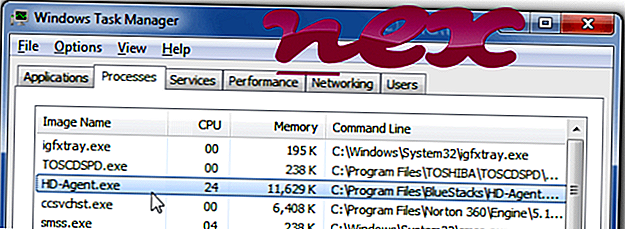
Procesul cunoscut sub numele de BlueStacks Agent sau BlueStacks sau Bluestacks aparține software-ului BlueStacks App Player sau BlueStacks sau BlueStacks Notification Center sau FoneLink Notification Center de BlueStack Systems.
Descriere: HD-Agent.exe nu este esențial pentru sistemul de operare Windows și provoacă relativ puține probleme. HD-Agent.exe se află într-un subfolder al "C: \ Program Files (x86)" - de ex. C: \ Program Files (x86) \ BlueStacks \ . Dimensiunile cunoscute ale fișierelor pe Windows 10/8/7 / XP sunt 978.456 octeți (9% din toate aparițiile), 160.824 octeți și 29 de variante.
HD-Agent.exe este certificat de o companie de încredere. Fișierul HD-Agent.exe nu este un fișier de sistem Windows. Fișierul HD-Agent.exe este un fișier semnat cu Verisign. Procesul începe când Windows pornește (consultați cheia de registry: MACHINE \ Run, Run). Programul nu este vizibil. HD-Agent.exe poate monitoriza aplicațiile. Prin urmare, ratingul de securitate tehnică este de 18% periculos ; cu toate acestea, trebuie să citiți și recenziile utilizatorilor.
Dezinstalarea acestei variante: Dacă apar probleme cu BlueStacks App Player sau BlueStacks Notification Center, puteți elimina întregul program utilizând Panoul de control Windows.Important: Unele programe de camuflaj malware sunt HD-Agent.exe, în special când se află în folderul C: \ Windows sau C: \ Windows \ System32. Prin urmare, ar trebui să verificați procesul HD-Agent.exe de pe PC pentru a vedea dacă este o amenințare. Vă recomandăm Manager de activități de securitate pentru verificarea securității computerului. Aceasta a fost una dintre cele mai bune stiri de download ale revistei Washington Post si PC World .
Un computer curat și ordonat este cerința esențială pentru evitarea problemelor cu HD-Agent. Aceasta înseamnă că rulați o scanare pentru programe malware, curățați unitatea hard disk utilizând 1 programe cleanmgr și 2 sfc / scannow, 3 programele de dezinstalare pe care nu mai aveți nevoie, verificarea programelor Autostart (utilizând 4 msconfig) și activarea Actualizării automate Windows. Nu uitați întotdeauna să efectuați copii de rezervă periodice sau cel puțin să setați puncte de restaurare.
Dacă întâmpinați o problemă reală, încercați să rețineți ultimul lucru pe care l-ați făcut sau ultimul lucru pe care l-ați instalat înainte ca problema să apară pentru prima dată. Utilizați comanda 6 resmon pentru a identifica procesele care vă provoacă problema. Chiar și pentru probleme grave, mai degrabă decât reinstalarea Windows, este mai bine să reparăți instalarea sau, pentru Windows 8 și versiuni ulterioare, să executați comanda 7 DISM.exe / Online / Cleanup-image / Restorehealth. Acest lucru vă permite să reparați sistemul de operare fără a pierde date.
Pentru a vă ajuta să analizați procesul HD-Agent.exe pe computerul dvs., următoarele programe s-au dovedit a fi utile: Un Manager de activități de securitate afișează toate sarcinile Windows care se execută, inclusiv procesele ascunse încorporate, cum ar fi monitorizarea tastaturii și a browserului sau intrările Autostart. Un rating unic de risc de securitate indică probabilitatea ca procesul să fie potențial spyware, malware sau un troian. B Malwarebytes Anti-Malware detectează și elimină programele spyware de dormit, adware, troienele, keyloggerii, programele malware și trackerele de pe hard disk.
Fișier asociat:
softonic.dll xaudio.exe pdisrvc.exe HD-Agent.exe lpbar.dll aacenter.exe backupmanagertray.exe btwdins.exe wlcomm.exe dll_pensuit.dll vmntemplatex.dll












